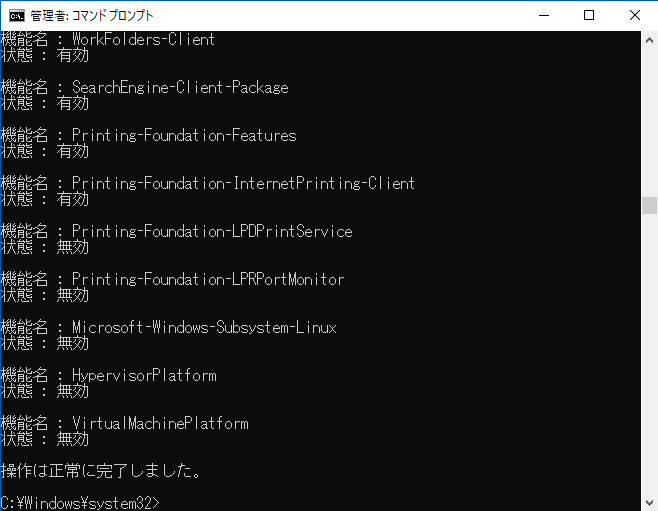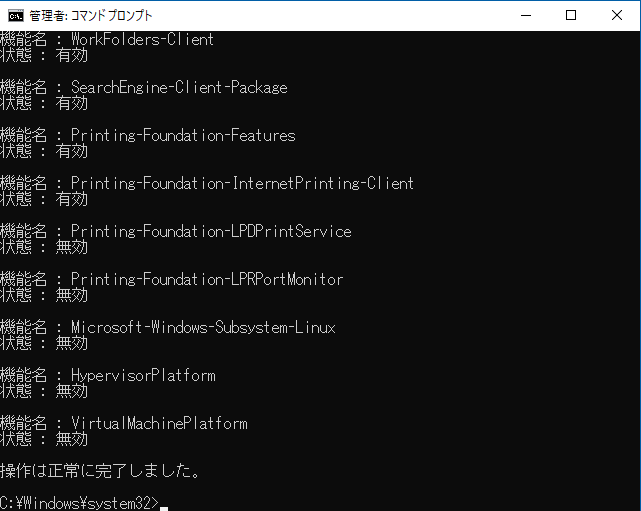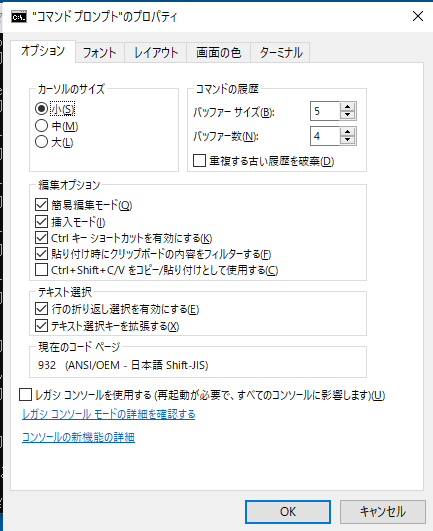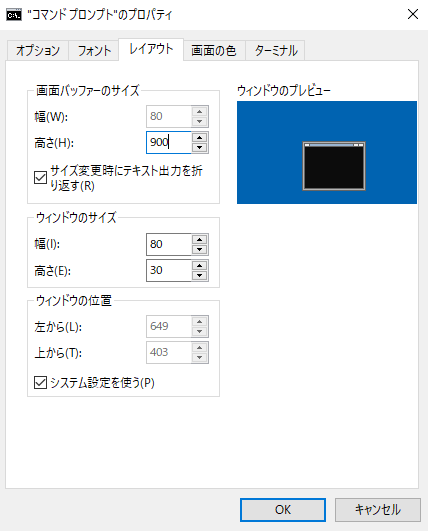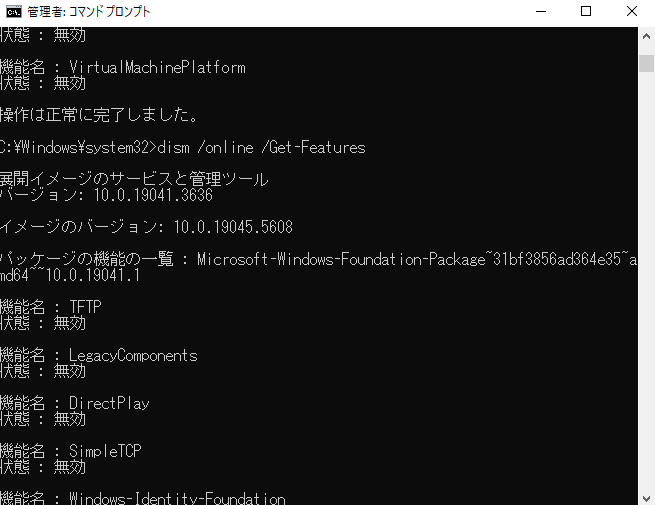本記事の読者ターゲット層
・コマンドプロンプト(Windows)が遡れなくなって困っている方
・コマンドプロンプトが壊れたけど対処法をどう調べるべきかがわからない方
・初心者エンジニア
コマンドプロンプトが壊れたかと思った
これは僕の経験談なのですが、コマンドプロンプトが壊れました
どう壊れたか以下に再現します(画面は10のものですが、11でもServerでも大体一緒だったと思います)
「dism /online /Get-Features」を入力・実行し、表示させて確認する作業がありました。
~通常~
実行結果の行数が多かった場合でも、
上にスクロールすれば、最初まで戻って確認することができますよね?
~壊れた時~
いくら遡ろうとしてもスクロールできず、
9件分の確認しかできない状況になってしまいました!!!
初心者にとっては大ピンチ!
経験豊富なエンジニアの方なら鼻で笑うレベルなのかもしれませんが、これは私にとっては大ピンチでした。
『コマンドプロンプト 壊れた』なんてGoogleで検索しようものなら
AI による概要
詳細
コマンドプロンプトが壊れた場合は、システムファイルの整合性をチェックして修復したり、ディスクチェックを実行したりすることで対処できます。
【システムファイルの整合性をチェックして修復する】
管理者権限でコマンドプロンプトを開きます。
「sfc /scannow」と入力してEnterキーを押します。
スキャンが完了するまで待ちます。
破損が見つかった場合、自動的に修復が試みられます。
プロセスが完了したら、PCを再起動します。
【ディスクチェックを実行する】
コマンドプロンプトに「chkdsk C: /f /r」と入力し、Enterキーを押します。
ディスクチェックが開始されます。
エラーが見つかった場合、自動的に修復されます。
チェックが完了したら、PCを再起動し、起動できるか確認します。
なお、ウイルス感染が原因だった場合は、別途ウイルス駆除も必要です。
こんなこと言われます。
解決編
よくよく壊れた後のコマンドプロンプトを見ると、スクロールバーが無いことに気付きました。
それで、コマンドプロンプトの表示とか履歴とかそういうところが怪しいと目星を付けることができて、解決に至りました。
解決方法としては、コマンドプロンプトの左上で右クリック(もしくはAlt + Space)
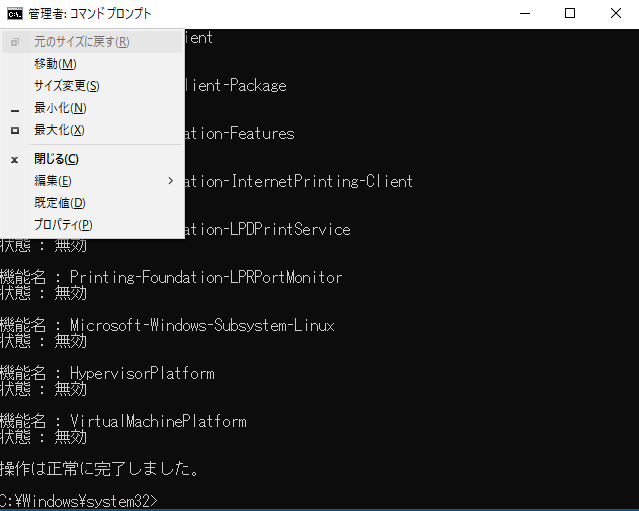
プロパティを選択(もしくはpを押下)
[レイアウト]タブにて「画面バッファーのサイズ > 高さ」を大きくするだけ!
↓
30だと30行しかスクロールできませんでしたが、900にしたので、
無事にスクロールして遡って確認できるようになりました(コマンドは再実行が必要)
あとがき
エンジニアに必要な問題解決能力って「なんかこれスクロールバーが無くなってね…?」みたいな気付きにあるのでは…?と思った瞬間でした。
また、AIに問題解決を任せる時代が到来していますが、問題を正しく認識し、説明する能力も必要かと思います。これはAIに関わらず人間に教えを願う場面でも同様ですね。
「コマンドプロンプト壊れた!」ではお粗末ですよ…?
とはいえIT初心者の中には同じ悩みを抱えてしまう人がいるかもしれないので、コマンドプロンプト壊れた!と検索するだけでもこの解決方法に辿りついて安心できるようになれば…と意図してのタイトルです。僕は優しいですね。
あとがきのあとがき
ちなみにこれなんで現場の検証用PCで画面バッファーのサイズが小さく変更されていたかは謎です。誰かの悪戯だったのでしょうか?ここを小さくするメリットや状況ってあります…?
え、僕への嫌がらせでした…???(完)